Как включить темный режим в Microsoft Teams для рабочего стола и в Интернете
Если вы используете Microsoft Teams для общения с другими участниками, вы можете, если хотите, включить и использовать темный режим в Microsoft Teams(Dark Mode on Microsoft Teams) в настольном программном обеспечении или в веб-версии.
В настоящее время Microsoft Teams стала важным программным обеспечением и решением для людей, работающих дома. Это позволяет пользователям общаться друг с другом удаленно, чтобы сотрудники могли продолжать работать над проектом в обычном режиме. Если вы проводите много времени, используя Microsoft Teams на своем компьютере, и у вас часто возникают проблемы с глазами, эта статья может помочь вам немного расслабиться. Темный режим или тема всегда удобны для людей, которые часто используют определенное программное обеспечение или интерфейс. Как и в настройках Windows(Windows Settings) , YouTube , Google Chrome , браузере Microsoft Edge и т. д., вы также можете включить темный режим в Microsoft Teams .
Независимо от того, используете ли вы веб-версию настольного программного обеспечения Microsoft Teams , этот параметр находится в том же положении. Несмотря на то, что между обоими интерфейсами существует очень небольшая разница, вам не составит труда определить нужный параметр. В эту статью мы включили скриншоты настольного программного обеспечения. Однако вы можете выполнить те же действия, чтобы сделать это и в веб-версии.
Включить темный режим в Microsoft Teams
Чтобы включить темный режим(Dark Mode) в программном обеспечении Microsoft Teams или в Интернете, выполните следующие действия.
- Откройте Microsoft Teams на своем ПК.
- Нажмите на изображение своего профиля.
- Выберите Настройки из списка.
- Выберите «Темный» в разделе «Тема».
Чтобы узнать все шаги подробно, продолжайте читать.
Откройте Microsoft Teams на своем ПК. После этого нажмите на изображение своего профиля, которое видно в строке заголовка, и вы можете увидеть их перед кнопкой сворачивания. Это расширит список, и вам нужно выбрать « Настройки(Settings) » здесь.
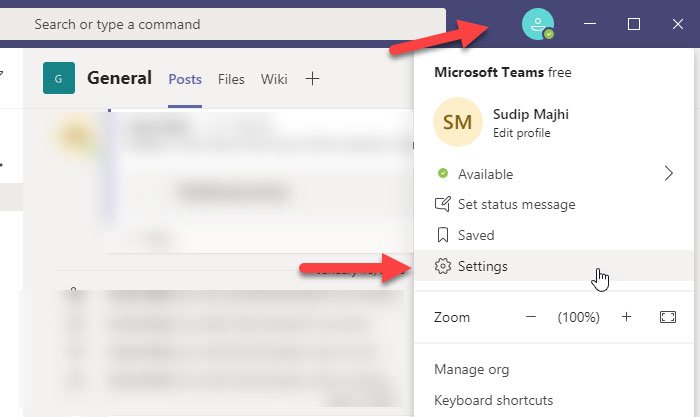
По умолчанию он должен напрямую открывать вкладку « Общие ». (General)Если это не так, вам нужно перейти на вкладку « Общие » и найти раздел « (General )Тема(Theme) ». Под этим вы должны увидеть опцию Dark .
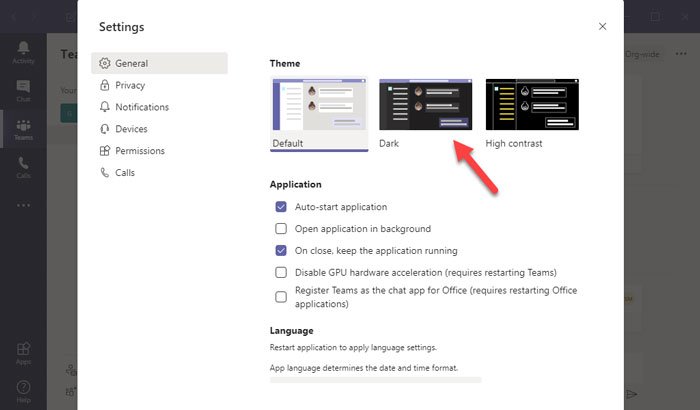
Нажмите(Click) на эту тему, чтобы мгновенно применить темный режим в Microsoft Teams . Существует еще одна опция под названием « Высокая контрастность(High contrast) », которая также имеет темный режим, но в этом случае специальный «Темный» режим лучше.
Это все!
Я надеюсь, что это руководство будет полезным для вас.
Related posts
Как сделать вместе Mode в Microsoft Teams work?
Как включить и выключить Dark Mode в Microsoft Edge
Как включить темный режим в Microsoft Office (изменить тему и фон)
Как включить темный режим в Microsoft Outlook (Windows, Mac и мобильные устройства)
Как добавить Zoom на Microsoft Teams
Как записать Microsoft Teams meeting o PC or Mobile
Best Productivity apps для Microsoft Teams
Как отключить всех участников микрофон в Microsoft Teams
Переключение Microsoft Teams status из Office для доступного
Video sharing отключен администратором в Microsoft Teams
Как использовать Snapchat Camera filter на Microsoft Teams and Skype
Ваш IMs and calls собирается на Microsoft Teams - говорит Skype для Business
Как уменьшить Background Noise в Microsoft Teams
Как использовать личные функции в Microsoft Teams
Как отправить Urgent or Important Message в Microsoft Teams
Файл заблокирован ошибка на Microsoft Teams
Как создать Tabs в Microsoft Teams
Как включить Noise Cancellation в Microsoft Teams
Как создать Microsoft Teams tab, используя загруженный файл
Turn Off Read Receipts в Microsoft Teams для членов команды
